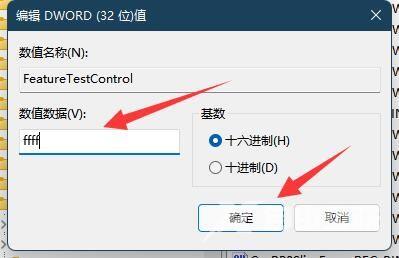很多的win11用户们想要调整自己的屏幕亮度,但是却发现win11亮度调节滑块没了?那么这是怎么回事?用户们可以打开控制面板下的调整桌面颜色设置来试看看,如果还不行的话可以直接
很多的win11用户们想要调整自己的屏幕亮度,但是却发现win11亮度调节滑块没了?那么这是怎么回事?用户们可以打开控制面板下的调整桌面颜色设置来试看看,如果还不行的话可以直接的打开注册表直接的将下面的代码输入进去来进行设置就可以了。接下来就让本站来为用户们来仔细的介绍一下 win11无法调整屏幕亮度怎么办吧。
win11无法调整屏幕亮度怎么办
方法一:
1、首先尝试右键桌面,打开nvidia控制面板。
2、接着进入左边显示下的调整桌面颜色设置。
3、看看在这里调节亮度能不能调。
方法二:
1、如果显卡控制面板也调不了,那么使用win+r快捷键。
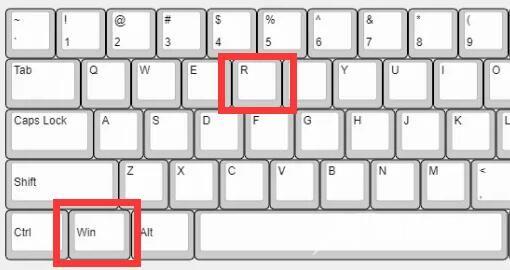
2、在其中输入regedit并回车打开注册表。
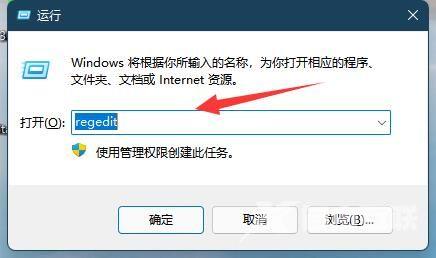
3、然后进入计算机\HKEY_LOCAL_MACHINE\SYSTEM\ControlSet001\Control\Class\{4d36e968-e325-11ce-bfc1-08002be10318}位置。
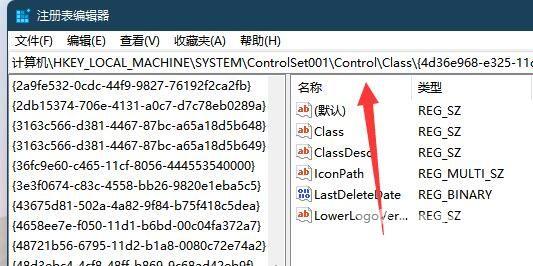
4、随后双击打开0000下的featuretestcontrol。
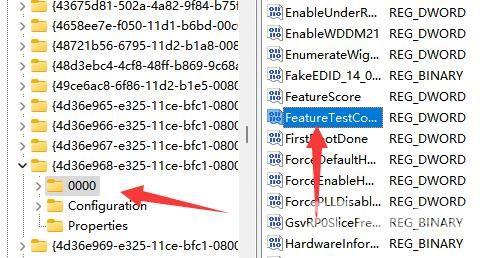
5、最后将他改成ffff并确定保存,再重启电脑就能调亮度了。